Windows 11에서 제안된 작업을 비활성화하는 방법
성가신 경우 Windows 11에서 제안된 작업을 비활성화할 수 있습니다. 전화번호나 날짜를 복사할 때 시간을 절약하기 위한 것입니다. 전화를 걸거나 도움을 받아 약속을 잡을 수 있습니다. 그러나 작업이 없으면 제안된 작업이 성가실 수 있습니다.
광고
빌드 25115부터 Windows 11은 새로운 기능을 지원합니다. 권장 조치. 다음과 같이 작동합니다.
Windows가 인식할 수 있는 형식으로 일부 텍스트를 선택하고 복사하면 관련 작업을 직접 수행하는 데 사용할 수 있는 작은 창이 표시됩니다. 예를 들어 날짜나 시간을 복사하면 새 캘린더 이벤트를 만들 수 있습니다. 전화번호를 복사하면 전화를 걸 수 있습니다. 작업은 닫을 수 있는 작은 플라이아웃에 나타납니다.

제안된 작업 플라이아웃에는 복사된 데이터에서 유용한 모든 작업을 수행할 수 있는 앱이 포함됩니다. 전화 번호의 경우 팀, 전화 링크 및 기타 적절한 앱이 포함됩니다. 날짜 또는 시간의 경우 일정, Outlook 등이 포함됩니다.
작동 방식이 마음에 들지 않으면 Windows 11에서 제안된 작업을 비활성화할 수 있습니다. 다음과 같이 하십시오.
제안된 작업 비활성화
- 열기 설정 앱; 그 언론을 위해 이기다 + 나.
- 고르다 체계 왼쪽에서 다음을 클릭합니다. 클립보드 오른쪽으로.
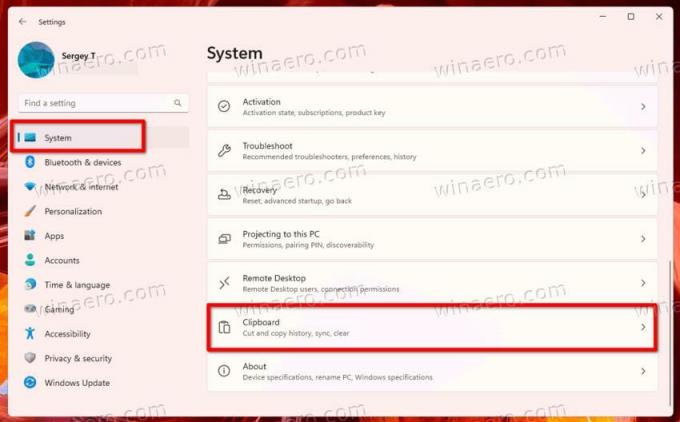
- 마지막으로 비활성화 권장 조치 옵션.

- 이제 설정 앱을 닫습니다.
완료되었습니다. 나중에 마음이 바뀌면 위에서 검토한 옵션을 다시 활성화하여 제안된 작업을 다시 활성화하십시오.
또는 레지스트리 조정을 적용할 수 있습니다. 예를 들어 사용자 좌석을 자동화하는 경우 도움이 될 것입니다. 배포 설정. 또한 REG 파일을 사용하여 여러 PC의 설정을 빠르게 변경할 수 있습니다.
레지스트리에서 제안된 작업 끄기
- 누르다 이기다 + 아르 자형 및 유형
regedit에서 운영 대화 상자를 열려면 레지스트리 편집기. - 다음으로 이동합니다.
HKEY_CURRENT_USER\Software\Microsoft\Windows\CurrentVersion\SmartActionPlatform\SmartClipboard열쇠. - 오른쪽으로
스마트클립보드키, 32비트 DWORD 값 생성 또는 수정 장애가 있는.
- 설정 장애가 있는 값을 1로 끄다 권장 조치. 그렇지 않으면 0으로 설정하십시오.
완료!
마지막으로 바로 사용할 수 있는 REG 파일을 사용하여 시간을 절약할 수 있습니다. 방법은 다음과 같습니다.
REG 파일 다운로드
딸깍 하는 소리 이 링크 ZIP 아카이브에서 두 개의 REG 파일을 다운로드합니다. 다운로드한 아카이브를 원하는 폴더에 압축을 풉니다.
이제 Disable_Suggested_Actions.reg 파일을 클릭하여 제안된 작업 기능을 끕니다. 당신은 볼 수 있습니다 사용자 계정 컨트롤 프롬프트. 그렇다면 다음을 클릭하여 확인하십시오. 네.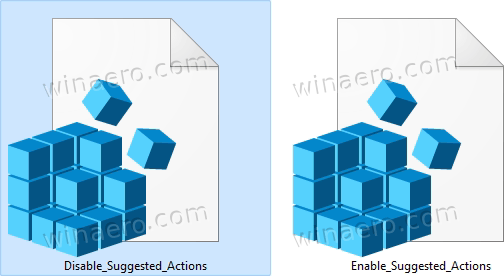
아카이브에 포함된 다른 파일은 실행 취소 조정입니다. 제안을 빠르게 다시 활성화할 수 있습니다. 단순히 열기 Enable_Suggested_Actions.reg UAC를 확인합니다.
그게 다야
이 기사가 마음에 들면 아래 버튼을 사용하여 공유하십시오. 많은 것을 필요로 하지는 않지만 우리가 성장하는 데 도움이 될 것입니다. 지원해주셔서 감사합니다!


